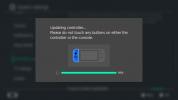Штучний інтелект (ШІ) зараз є надзвичайною новиною завдяки таким чат-ботам, як ChatGPT — але чи знаєте ви, що вже можете отримати доступ до ШІ на своєму телефоні Android? Ідиоgle Assistant – це голосовий помічник Google на основі штучного інтелекту, який доступний на Android, iOS і багатьох інтелектуальних пристроях (наприклад, Колонки Google Nest). Хоча Google Assistant (поки що) не такий потужний, як ChatGPT, він може виконувати вражаючу кількість завдань, включаючи паузу і відновлення пісень і відео, виконання завдань і нагадувань, а в деяких випадках навіть прийом і перевірка телефонних дзвінків для ви.
Зміст
- Що таке Google Assistant?
- Усе, що Google Assistant може робити
- На яких пристроях є Google Assistant?
- Де знайти налаштування Google Assistant
- Як змінити голос Google Assistant
- Як вимкнути Google Assistant
- Що краще — Siri чи Google Assistant?
Це може здатися чималим, але Google Assistant відносно простий у використанні. Якщо ви ніколи раніше не користувалися голосовим помічником, у нас є цей посібник, який допоможе вам розібратися з ним і зробити перші кроки.
Рекомендовані відео
Що таке Google Assistant?

Однак спочатку вам потрібно знати, що таке Google Assistant. Google Assistant має a довга і багата історія, але його коріння лежать у функції пошуку Google. Перші проблиски того, що згодом стане Google Assistant, було запущено як Google Voice Search. Далека від того, що ми можемо зробити зараз, ця функція була надзвичайно простою та дозволяла виконувати лише найпростіші голосові команди, як-от голосовий пошук.
Пов'язані
- Найкращі телефони Android у 2023 році: 16 найкращих, які ви можете купити
- Найкращі телефонні пропозиції: Samsung Galaxy S23, Google Pixel 7 тощо
- Коли мій телефон отримає Android 14? Ось усе, що ми знаємо
Дійсно великі зміни відбулися з появою Google Now в Android 4.1 Jelly Bean. Під кодовою назвою «Маджел» на честь Маджел Барретт, дружини творця «Зоряного шляху» Джина Родденберрі та голосу комп’ютера в багатьох Зоряний шлях серії, Google Асистент включив голосовий пошук Google, але тепер із важливою зміною — читання відповідей вголос. Він також запровадив систему сповіщень, яка інформуватиме вас про майбутні зустрічі чи трафік, а пізніші оновлення також додадуть інтеграцію з Gmail, розширюючи його можливості.
Google Now існував роками, перш ніж зрештою був поглинений Google Assistant, коли він був запущений у перший Google Pixel. Google Assistant швидко поширився на кожен телефон Android з Android 6.0 Marshmallow і новішою версією, і з цього моменту Google не озирався назад; Функції та корисність Google Assistant лише збільшуються.
Через десять років після першого запуску Google Now деякі елементи мрії Google були реалізовані. Хоча до цього ще далеко Зоряний шляхВсезнаючий комп’ютер Google Assistant проникає далеко в наше життя, допомагаючи контролювати наші пилососи, телевізори, музику та багато іншого.
Усе, що Google Assistant може робити

Створення повний список можливостей і команд Google Assistant було б величезним зусиллям, яке значно виходить за межі цілей цієї статті. Однак ми можемо підсумувати його загальні здібності, щоб ви могли мати гарне уявлення про те, що ви можете очікувати від вашого приятеля ШІ.
Запити на загальні знання
Google Assistant може надати вам загальну інформацію на тему. Як правило, якщо ви можете знайти це в Google і отримати відповідь безпосередньо на сторінці пошуку, тоді Асистент зможе прочитати це вам. Ви можете запитати його про погоду, коли заходить сонце, який зріст знаменитості, виконати елементарну математику, визначити слова та багато іншого. Якщо він не впевнений щодо запитання, він зазвичай зачитує вам кілька речень із веб-сайту, який, на його думку, може знати відповідь, і надсилає посилання на ваш пристрій, щоб прочитати більше.
- «Яка погода в [сказати місцезнаходження]?”
- "Коли це [назвіть назву команди] наступна гра?»
- "Скільки років [назва]?”
- «Синоніми до [сказати слово].”
Допомогти вам із вашим днем і обліковим записом
Google Assistant також може функціонувати як особистий помічник, якщо ви налаштували його для цього. Більшість більш особистих запитань потребують налаштування Voice Match, щоб Google міг бути впевнений, що нікому не розповідає про ваш особистий бізнес.
Проте, налаштувавши його, ви зможете ставити Google Асистенту запитання про свій особистий маршрут до працювати, коли відбуваються майбутні події, і навіть контролювати налаштування конфіденційності Google або видаляти будь-які збережені даних.
- «Який мій маршрут?»
- «Де мій готель?»
- «Видали все, що я сказав сьогодні». (Також працює для цього тижня, місяця або року)
- «Як далеко [скажіть назву місця]?”
Контролюйте потокове передавання та інші пристрої
Завдяки доступності на багатьох пристроях, включаючи телефони, планшети та розумні колонки, Google Assistant може багато чого робити на інших пристроях. Ви можете попросити його відтворити певну програму на вашому телевізорі, перемкнути налаштування телефону та навіть подзвонити.
- «Відтвори музику».
- «Поверни [увімкнено вимкнено] [Ліхтарик, Wi-Fi, Bluetooth].”
- «Грати Академія Амбрелла по телевізору."
- «Знайти мій телефон».
Специфічні здібності пікселів
Смартфони Google Pixel тісніше пов’язані з Google Assistant, ніж інші телефони, тому вони мають ряд специфічних функцій. Зазвичай вони не мають форми команд, а зазвичай є функціями штучного інтелекту. Приклади включають те, що Асистент відповідає на телефонні дзвінки замість вас або навіть утримує ваше місце в черзі викликів.
Очікується, що деякі з цих функцій з’являться на інших телефонах Android, окрім Pixels як правило, спочатку отримають нові функції, що зробить їх вибір смартфонів для Assistant наркомани.
І багато іншого
Ми тут ледве подряпали поверхню. Ми не згадували, як Асистент може надсилати текстові повідомлення, взаємодіяти з певними програмами та перекладати мовами. Ми маємо більш повний список якщо ви хочете глибше зануритися, і ми рекомендуємо взяти принаймні злегка, щоб мати гарне уявлення про все, з чим може допомогти ваш Google Assistant.
На яких пристроях є Google Assistant?

Одна з найкращих частин Google Assistant полягає в тому, що він вбудований у низку різних пристроїв, тож ви можете легко наповнити свій будинок розумними пристроями, які підключені до однієї загальної системи.
Перше місце, де ви знайдете Google Assistant, це смартфони та планшети. Google Assistant вбудовано майже в кожен пристрій Android, за винятком деяких дуже старі смартфони та планшети, а також ті, які використовують Android без служб Google, як-от пристрої Huawei та планшети Amazon Fire. Крім того, ви побачите, що більшість телефонів і планшетів Android мають доступ до Google Assistant, включно з пристроями найвищого рівня, як-от Samsung Galaxy S23 Ultra, Google Pixel 7 Pro, і OnePlus 11, а також більш бюджетні пропозиції, такі як Nokia G60 5G.
Носіть розумні годинники з ОС також візьміть із собою Google Assistant, і, як ви могли очікувати, це число включає Pixel Watch. Однак він також включає в себе Samsung Galaxy Watch 5, який використовує модифіковану ОС Wear як базове програмне забезпечення, тобто Google Assistant все ще присутній.

Що щодо телефонів Apple, таких як iPhone 14 Pro і iPhone 14? У той час як iPhone від Apple поставляється з Siri за замовчуванням, ви можете додати Google Assistant на свій iPhone, завантаживши файл Додаток Google Assistant з App Store. Однак вам доведеться стрибати через обручі, щоб змусити його реагувати на ваш голос. Для початку зайдіть у програму «Ярлики» та додайте ярлик для активації Google Assistant через Siri. Для цього відкрийте «Ярлики», а потім виберіть додати (кнопка плюс) > Додати дію, потім виберіть помічник зі списку. Тоді вибирайте Привіт Google і додайте ярлик «Hey Google». Тоді ви зможете сказати «Hey Siri, hey Google», щоб викликати Google Assistant через Siri.
Google Assistant також не обмежується лише смартфонами та планшетами. Не дивно, що ви можете отримати доступ до Google Assistant на розумних колонках Google Nest і Chromecast, але чи знаєте ви, що розумні колонки від JBL, Sonos, Bose та інших також мають Google? Підтримка помічника? Не тільки це, але ви також можете знайти підтримку Google Assistant для розумних замків, роботів-пилососів, розумних розеток і навіть лампочок. Якщо є розумна версія чогось, ви можете бути впевнені, що знайдете версію з підтримкою Google Assistant.
Де знайти налаштування Google Assistant




Використання Google Assistant є відносно простим процесом, але багато чого відбувається під поверхнею. У Google Assistant є багато налаштувань, які можна налаштувати та змінити, а також багато додаткових опцій, які можуть зробити ваш час із Google Assistant ще продуктивнішим. Ви знайдете налаштування Google Assistant у програмі Home.
Крок 1: Відкрийте програму Home.
Крок 2: Виберіть своє обличчя у верхньому правому куті, а потім виберіть Налаштування помічника.
Тут є багато різних налаштувань, і більшість з них досить зрозумілі. Однак є кілька видатних варіантів, на які варто звернути увагу. The ви розділ дозволяє вашому Помічнику бути трохи більш особистим. Наприклад, ви можете встановити контакти як конкретних членів сім’ї, щоб ви могли попросити Асистента «подзвонити татові» або «подзвонити мамі». Ви також можете вибрати спосіб подорожі за замовчуванням Ви > Транспорт, будь то автомобіль, велосипед чи пішки.
Якщо ви хочете автоматизувати більше свого життя, то Assistant Routines може бути для вас. Ці настроювані дії можуть ініціювати низку дій за допомогою однієї підказки, тому вони ідеально підходять для автоматизації частини вашої повсякденної роботи. Ви можете створити програму для запуску списку відтворення подкастів, коли ви починаєте ранкову поїздку на роботу, або ви можете встановити лампи у вітальні вмикаються в певний час доби або навіть починають програму перед сном, коли ви говорите своєму Помічнику «добре» ніч”. Ви можете знайти їх під Налаштування помічника > Процедури.
Це лише два з розширених налаштувань, які ви встановлюєте для свого Помічника, але є багато інших, зокрема визначення дієтичних вимог, налаштування увімкніть Face Match для отримання персональних результатів на смарт-пристроях із камерою, функцію сімейного дзвоника для сповіщення вашої родини в певний час та багато іншого більше. Є стільки всього, що ми могли б присвятити цілу статтю лише меню налаштувань, тож не поспішайте та досліджуйте, що пропонується.
Як змінити голос Google Assistant

Ви часто чутимете голос Асистента, тому важливо, щоб це був голос, який вам приємно чути. Якщо ні, ви можете легко змінити це в програмі налаштувань.
Крок 1: Відкрийте додому додаток
Крок 2: Виберіть своє обличчя у верхньому правому куті, а потім виберіть Налаштування помічника.
крок 3: Прокрутіть вниз і виберіть Голос і звуки Асистента.
крок 4: Різні доступні вам варіанти представлені кольоровими колами. Прокрутіть їх і подивіться, який вам більше подобається.
Як вимкнути Google Assistant

Помічники зі штучним інтелектом не для всіх, і ви можете не забажати додаткових функцій, які пропонує Google Assistant. Якщо це так, ви можете легко вимкнути його, виконавши такі дії:
Крок 1: Відкрийте додому додаток на вашому телефоні.
Крок 2: ВІДЧИНЕНО Налаштування помічника вибравши своє обличчя у верхньому правому куті програми Home.
крок 3: Прокрутіть вниз і виберіть Загальний.
крок 4: Зніміть позначку Google Assistant варіант.
Це повністю вимкне Google Асистент на вашому пристрої, тож ви більше не отримуватимете тригери "Hey Google", але ви також не матимете функцій Асистента, як-от Snapshot. Якщо це занадто екстремально для вас, ви можете просто вимкнути функцію прослуховування «Hey Google», повернувшись до Налаштування помічника екрані, а потім виберіть Привіт, Google і Voice Match і зняття галочки Привіт Google.
Ви також можете вимкнути Google Assistant на своїх пристроях Google Nest, хоча це фактично перетворює пристрій на динамік, тому ми не рекомендуємо використовувати його постійно. Однак, якщо ви хочете переконатися, що він не слухає все, що ви говорите, ви можете перемкнути перемикач апаратного вимкнення звуку на кожному пристрої Nest, щоб переконатися, що він тимчасово вимкнений.
Що краще — Siri чи Google Assistant?

Siri та Google Assistant є двома найвідомішими помічниками зі штучним інтелектом на основі смартфонів, тому їх часто порівнюють. Що краще? Це складне запитання, яке потребує глибокого й цілеспрямованого аналізу.
Коротше кажучи, обидва мають багато схожих рис. Обидва реагують на їхні гарячі слова швидко й ефективно й можуть отримувати відповідні дані з однаковим рівнем точності. Ви також можете використовувати для керування сумісними пристроями — з яких там є багато — а також керувати певними елементами свого смартфона. Тим не менш, елементи керування смартфона трохи обмеженіші в Google Assistant і вимагають додаткових налаштувань на більшості пристроїв, тому на iPhone це буде легше. Однак Google Assistant має перевагу в інших сферах, які працюють від Assistant, включаючи такі функції, як фільтрування викликів і очікування в черзі. Ці трюки Siri не може відтворити, і це дає Помічнику додаткові бали за трюк.
Загалом, найкраще використовувати будь-який помічник, вбудований у ваш смартфон — наприклад, Siri для iPhone і Google Assistant для телефонів Android. Хоча відмінності між можливостями обох безумовно є, вони відносно незначні в більшому обсязі вашого пристрою, і обидва, ймовірно, працюватимуть вам дуже добре.
Є одна сфера, на яку варто звернути увагу, якщо ви любите бренд. Хоча Google Assistant працює на iPhone (з деякими обхідними шляхами), Siri не працює на Android. Тож Google Assistant може переміщатися з вами по марках телефонів, тоді як Siri не може. Це не проблема, якщо ви гордий і вічний любитель iPhone, але якщо ви плануєте перейти на телефон Android, щоб подивіться, у чому полягає ця метушня, вам доведеться почати знову з Google Assistant і ви не зможете використовувати Siri з ви.
Рекомендації редакції
- Що таке Amazon Music: все, що вам потрібно знати
- Що таке оперативна пам'ять? Ось усе, що вам потрібно знати
- Що таке NFC? Як це працює і що з ним можна робити
- Кольори Google Pixel 7a: тут є всі можливі варіанти
- Маєте бета-версію Android 14 на своєму Pixel? Вам потрібно завантажити це оновлення зараз